Функции, налични с версия на фърмуера “C” 1.30
Новите функции, налични с версия на фърмуера на камерата “C” 1.30, са описани по-долу.
Гласови бележки (само Z 6II)
Добавена е опция [ ] към ролите, които могат да бъдат присвоени на [ ] чрез персонализирана настройка f2 [ ]. В ролята [ ] бутонът за запис на филм може да се използва за запис и възпроизвеждане на гласови бележки с дължина до около 60 секунди, докато се показва картина. 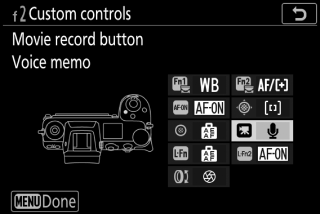
Записване на гласови бележки
-
Изберете [ ] за персонализирана настройка f2 [ ] > [ ].
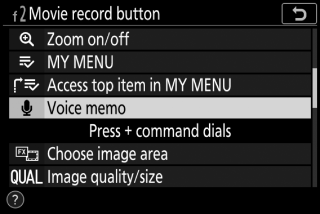
-
Изберете режим на възпроизвеждане и покажете картина, към която искате да добавите гласова бележка.

-
Натиснете и задръжте бутона за запис на филм.
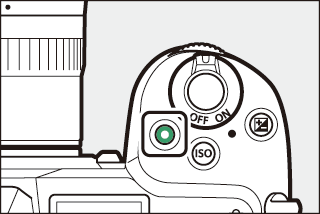
-
Записването ще продължи, докато бутонът е натиснат.
-
По време на запис се показва икона b
-
-
Пуснете бутона за запис на филм, за да прекратите записа.

-
Снимките с гласови бележки са обозначени с икони h
-
Записът приключва автоматично след 60 секунди.
-
-
Гласови бележки не могат да се добавят към снимки със съществуващи бележки (обозначени с h ). Изтрийте съществуващата бележка, преди да се опитате да запишете нова бележка.
-
Не можете да разглеждате други снимки или да използвате сензорни контроли, докато записът е в ход.
-
Записването ще приключи, ако:
-
натиснете бутона O ,
-
излезте от режима на възпроизвеждане или
-
изключете камерата.
-
-
Записът може да приключи, ако натиснете бутона за освобождаване на затвора или използвате други контроли на камерата.
-
Гласовите бележки не могат да бъдат записани на SD карти с памет, ако картите са заключени (защитени от запис).
Гласови бележки за снимки, направени с [ ] или [ ], избран за [ ] в менюто за снимане, ще бъдат добавени към снимките на двете карти с памет.
Гласовите бележки имат имена на файлове от формата „DSC_ nnnn .WAV“, където nnnn е четирицифрено число, копирано от картината, с която е свързана гласовата бележка.
-
Гласовите бележки за снимки, направени с [ ], избран за [ ] в менюто за снимки, имат имена на файлове от формата „_DSC nnnn .WAV“.
-
Вместо „DSC“, гласовите бележки за снимки, наименувани чрез [ ] в менюто за снимане, ще имат същия трибуквен префикс като снимките, с които са свързани.
Възпроизвеждане на гласови бележки
-
Изберете [ ] за персонализирана настройка f2 [ ] > [ ].
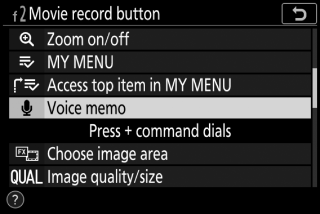
-
Изберете режим на възпроизвеждане и покажете картина с икона h

-
Натиснете бутона за запис на филм.
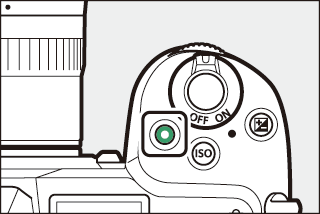
-
Възпроизвеждането на гласова бележка ще започне.
-
-
Натиснете отново бутона за запис на филм.
-
Възпроизвеждането на гласова бележка ще приключи.
-
-
Увеличаването при възпроизвеждане е деактивирано по време на възпроизвеждане на гласова бележка.
-
Възпроизвеждането ще приключи, ако:
-
вижте други снимки,
-
натиснете бутона O ,
-
излезте от режима на възпроизвеждане или
-
изключете камерата.
-
-
Възпроизвеждането може да приключи, ако натиснете бутона за освобождаване на затвора или използвате други контроли на камерата.
-
Защитата на снимки също така защитава всички свързани гласови бележки. Защитата не може да се прилага отделно.
-
Гласовите бележки не са включени в снимките, качени на компютър или ftp сървър с помощта на WT-7. Гласовите бележки са изброени като отделни файлове, когато снимките се гледат в режим на HTTP сървър.
Изтриване на гласови бележки
Натискането на O когато гледате снимка, маркирана с h , показва диалогов прозорец за потвърждение. 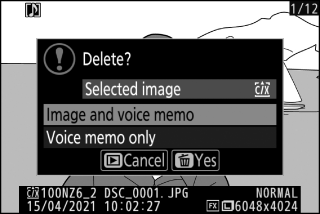
-
За да изтриете както снимката, така и гласовата бележка, маркирайте [ ] и натиснете O .
-
За да изтриете само гласовата бележка, маркирайте [ ] и натиснете O .
-
За да възобновите възпроизвеждането, без да изтривате нито един файл, натиснете K
-
Изтриването на снимки изтрива всички свързани гласови бележки.
-
При снимки с двоен формат можете да изберете да изтриете гласовата бележка само от картината на картата в текущия слот, което можете да направите, като изберете [ ] и след това [ ].
Опции за гласова бележка
Менюто за настройка вече предлага [ ] пратка, която съдържа следните опции за запис и възпроизвеждане на гласови бележки. 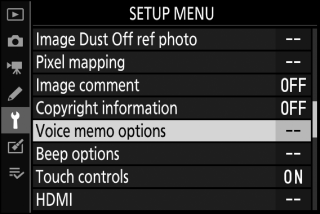
-
[ ] контролира поведението на бутона за запис на филм по време на запис на гласова бележка.
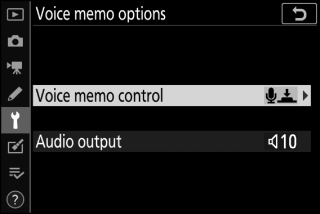
-
[ ] (по подразбиране): Записът се извършва само докато бутонът за запис на филм е натиснат и приключва, когато бутонът се освободи.
-
[ ]: Натиснете бутона за запис на филм веднъж, за да започнете записа, и отново, за да прекратите записа.
-
-
[ ] контролира силата на звука при възпроизвеждане на гласова бележка.
-
[ ]: Изберете силата на звука, при която гласовите бележки се възпроизвеждат през високоговорителя на камерата или слушалките, свързани към камерата.
-
[ ]: Гласовите бележки не се възпроизвеждат, когато е натиснат бутонът за запис на филм.
-
Настройки за нюанс и яркост за портрети
[ ] са добавени към менютата за снимки и филми. Настройките могат да бъдат фино настроени по осите на нюанса и яркостта и резултатите да се записват като [ ], [ ] или [ ]. Запазените режими могат да се прилагат към нови снимки.
Създаване на режими за баланс на портретни отпечатъци
-
Изберете [ ] в менюто за заснемане на снимки или филми.
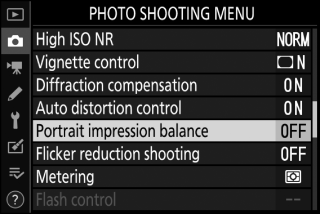
-
Маркирайте режим от [ ] до [ ] и натиснете 2 .
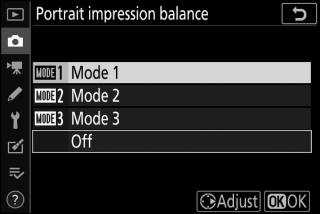
-
Ще се покажат опциите за избрания режим.
-
-
Регулирайте нюанса и яркостта.
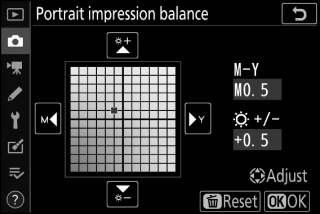
-
Натиснете 4 или 2 да регулирате нюанса по оста M (пурпурен)–Y (жълта). Магента се увеличава, когато се движите към M, кехлибарен (жълт), когато се движите към Y.
-
Натиснете 1 или 3 да регулирате яркостта. Яркостта се увеличава, когато стойностите се покачват и намалява, когато намаляват.
-
Избраните стойности се показват вдясно от мрежата.
-
За да възстановите настройките по подразбиране, натиснете бутона O
-
-
Запазите промените.
-
Натиснете J да запазите промените и да излезете от менютата.
-
Режимите, които са били променени от стойностите по подразбиране, са обозначени със звездички („ U “).
-
Повторете стъпки от 1 до 4, за да създадете допълнителни режими.
-
-
Маркирайте [ ], [ ], [ ] или [ ] в дисплея [ ] и натиснете J .
-
Избраният режим ще бъде приложен към всички следващи снимки.
-
Избирането на [ ] (настройка по подразбиране) деактивира баланса на портретните впечатления.
-
-
[ ] няма да бъде наличен, ако:
-
[ ] или [ ] е избран за [ ], или
-
[ ] или [ ] е избран за [ ] > [ ] > [ ] в менюто за настройка.
-
-
Стойностите, избрани за баланс на портретни впечатления, не могат да се видят в дисплея за възпроизвеждане на фотоапарата, в дисплея [ ] в менюто за ретуширане или в софтуера NX Studio на Nikon.
-
Настройките на баланса на портретните впечатления за съществуващи снимки не могат да се променят с помощта на NX Studio или елемента [ ] в менюто за ретуширане.

